Heim >Software-Tutorial >Computer Software >So ändern Sie den Leinwandhintergrund im coreldraw_coreldraw-Tutorial, um den Leinwandhintergrund zu ändern
So ändern Sie den Leinwandhintergrund im coreldraw_coreldraw-Tutorial, um den Leinwandhintergrund zu ändern
- 王林nach vorne
- 2024-04-07 11:13:211023Durchsuche
Der
php-Editor Xiaoxin stellt Ihnen vor, wie Sie den Canvas-Hintergrund in CorelDRAW verbessern können. CorelDRAW ist eine leistungsstarke Vektorgrafik-Designsoftware, die viele Möglichkeiten zum Ändern und Anpassen des Leinwandhintergrunds bietet, um Ihre Arbeit einzigartiger und attraktiver zu machen. In diesem Tutorial erfahren Sie, wie Sie mit verschiedenen Werkzeugen und Funktionen in CorelDRAW den Leinwandhintergrund ändern, um Ihr Design noch herausragender zu gestalten. Egal, ob Sie Anfänger oder erfahrener Designer sind, dieses Tutorial gibt Ihnen praktische Tipps und Ratschläge. Lassen Sie uns erkunden, wie Sie den Leinwandhintergrund mit CorelDRAW verbessern können!
1. Öffnen Sie zunächst CorelDRAW und klicken Sie im Menü „Layout“ auf „Seitenhintergrund“.
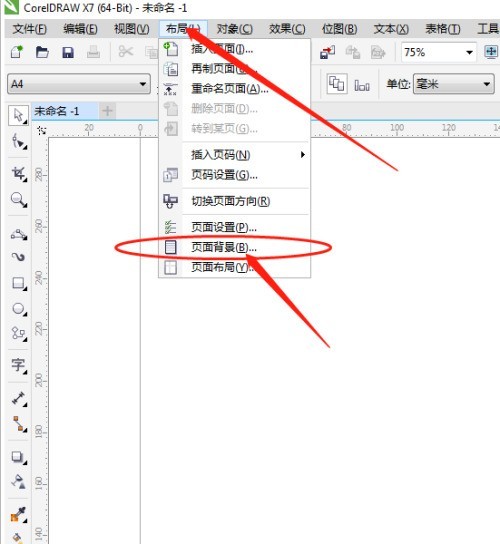
2. Aktivieren Sie dann die Option Volltonfarbe oder Bitmap im Hintergrundfenster.
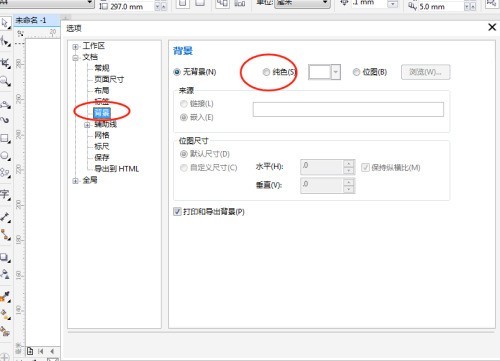
3. Wählen Sie dann die gewünschte Farbe oder das gewünschte Bild aus und klicken Sie auf OK.
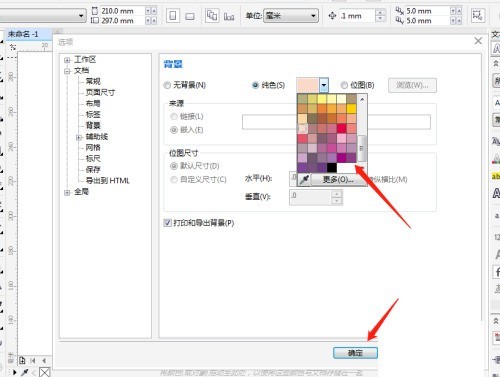
4. Zum Schluss wird die Hintergrundfarbe festgelegt.
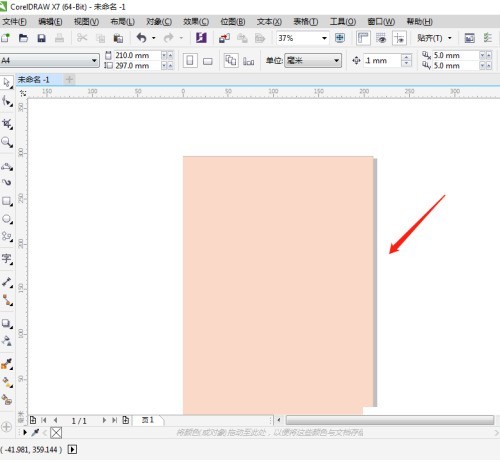
Das obige ist der detaillierte Inhalt vonSo ändern Sie den Leinwandhintergrund im coreldraw_coreldraw-Tutorial, um den Leinwandhintergrund zu ändern. Für weitere Informationen folgen Sie bitte anderen verwandten Artikeln auf der PHP chinesischen Website!
In Verbindung stehende Artikel
Mehr sehen- So zeigen Sie versteckte Spiele auf Steam an
- Wie verwende ich geeignete Software, um DLL-Dateien auf einem Win10-Computer zu öffnen?
- So legen Sie das gespeicherte Kontokennwort fest und zeigen das gespeicherte Benutzerkontokennwort im 360-Browser an
- So markieren Sie mit CAD alle Maße mit einem Klick
- So brechen Sie den automatischen Randsprung des IE ab

